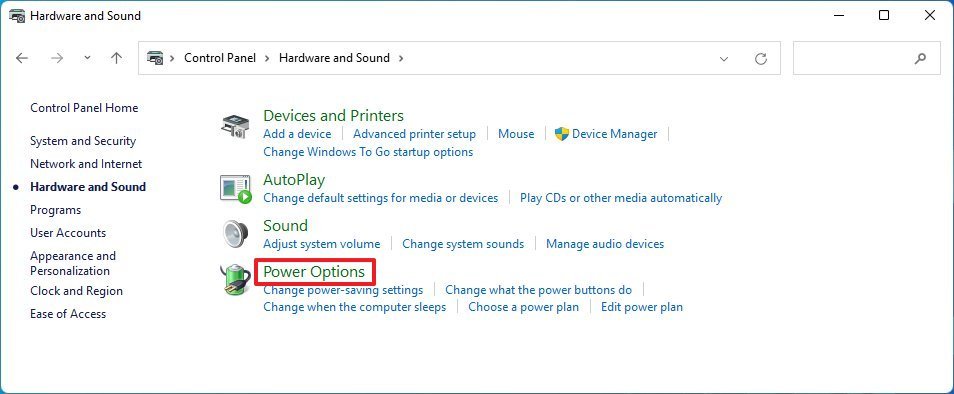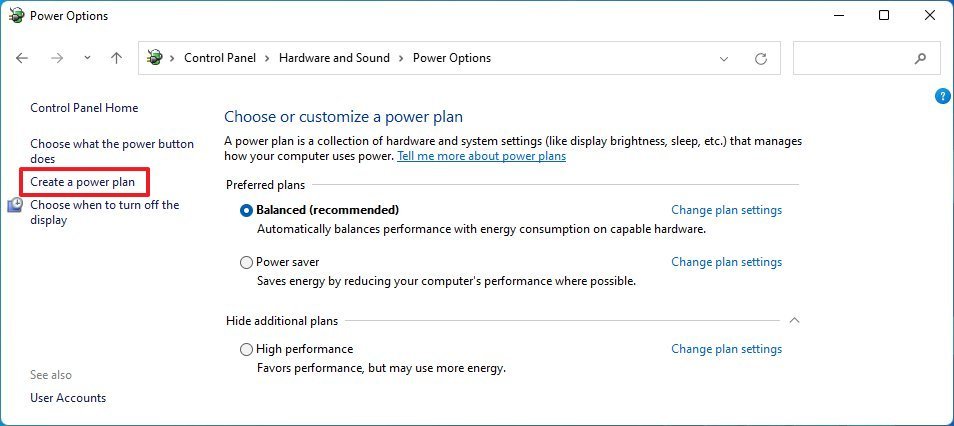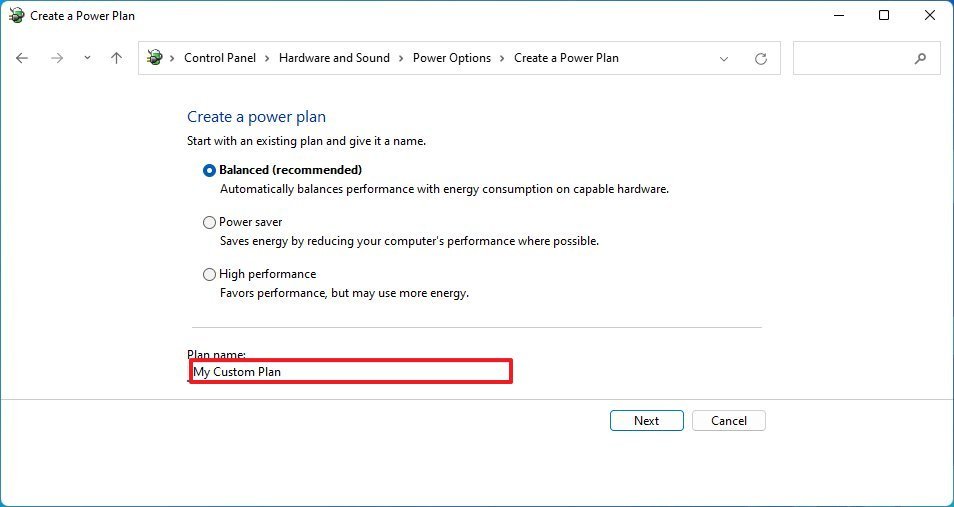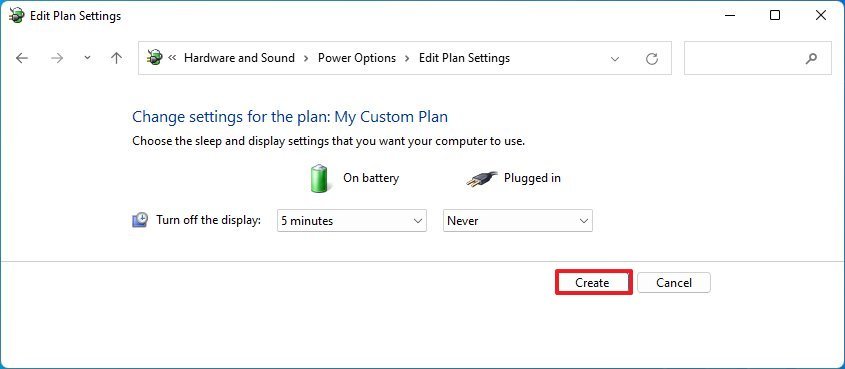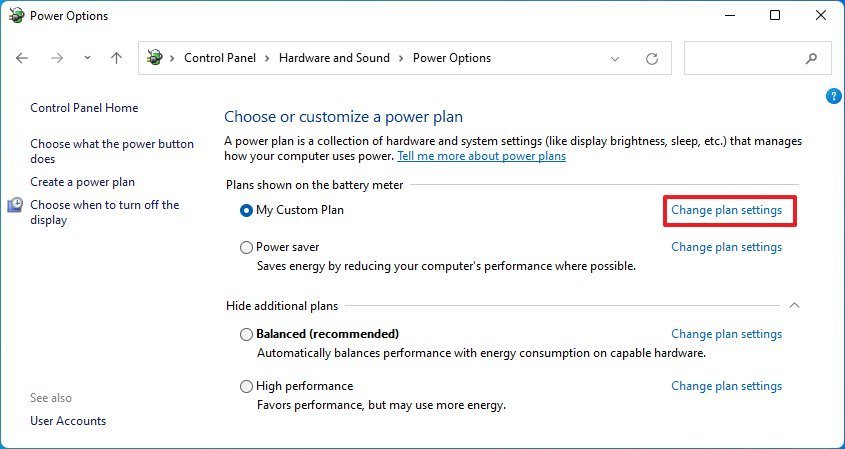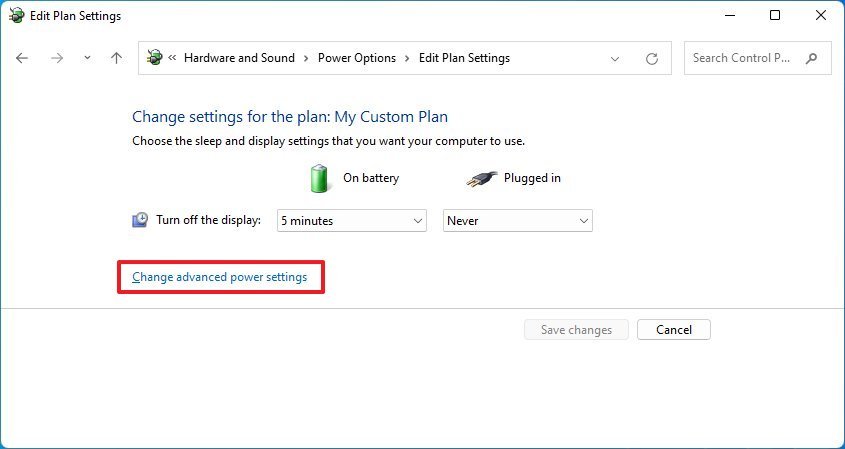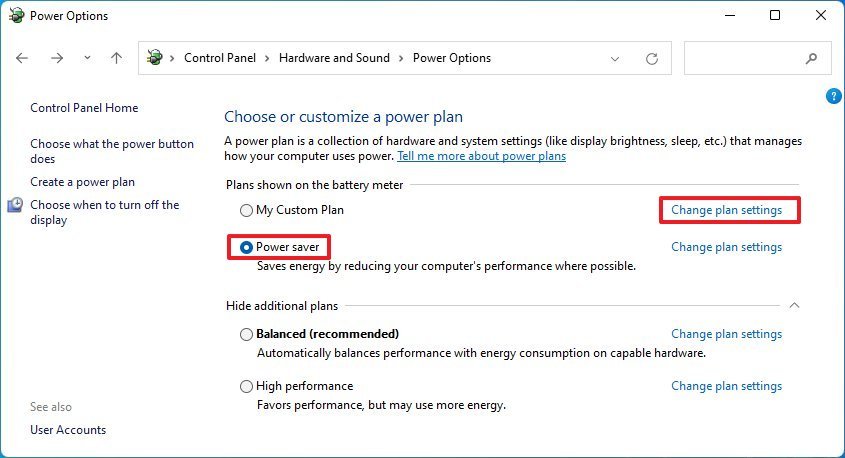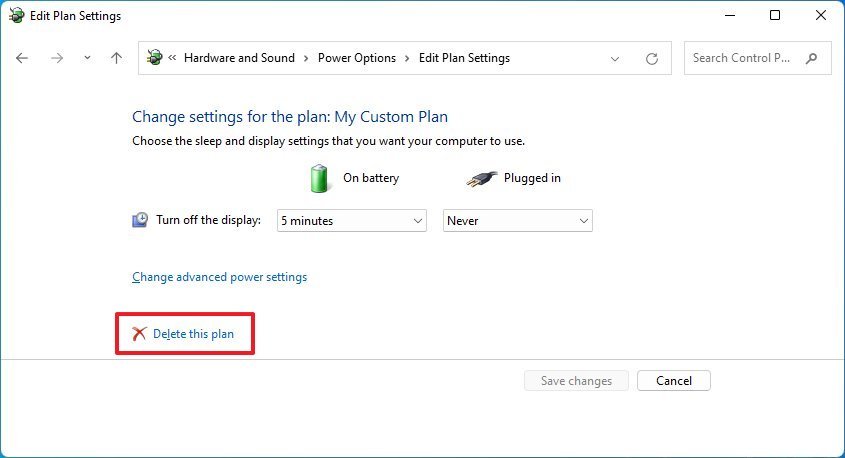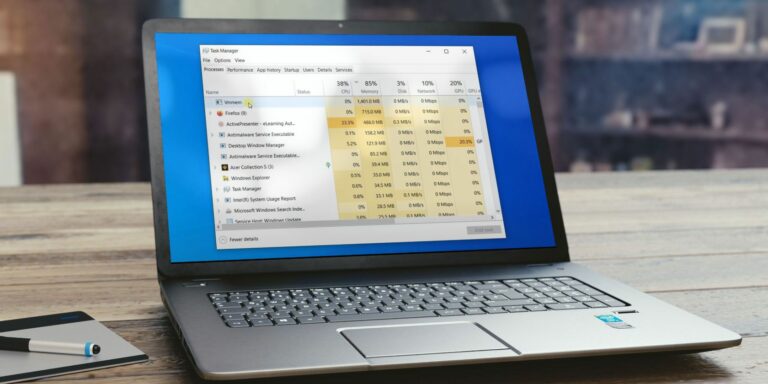Как создавать планы питания и управлять ими в Windows 11
В Windows 11 вы можете использовать планы управления питанием, чтобы управлять тем, как компьютер использует электроэнергию, путем настройки определенных параметров оборудования и системы (например, яркости и сна). Система поставляется с тремя схемами (сбалансированная, энергосберегающая и высокопроизводительная). Каждый из них был разработан для экономии заряда аккумулятора, оптимизации производительности компьютера или баланса между временем автономной работы и производительностью.
Вы всегда можете изменить существующие планы управления питанием, но также можно создать собственные планы управления питанием с определенными настройками для достижения желаемых результатов.
В этом руководстве по Windows 11 мы расскажем вам, как создавать, настраивать и удалять планы питания на вашем устройстве.
Как создать план питания в Windows 11
Чтобы создать план питания в Windows 11, выполните следующие действия:
Программы для Windows, мобильные приложения, игры - ВСЁ БЕСПЛАТНО, в нашем закрытом телеграмм канале - Подписывайтесь:)
- Откройте панель управления.
- Нажмите «Оборудование и звук».
Нажмите «Электропитание».

Нажмите кнопку «Создать план электропитания» на левой панели.

- Выберите базовый план питания с настройками для запуска.
В разделе «Имя плана» введите описательное имя для новой схемы управления питанием.

- Нажмите кнопку «Далее».
- Выберите, когда устройство должно выключать дисплей и когда оно должно переходить в спящий режим.
Нажмите кнопку Создать.

После того, как вы выполните эти шаги, новый план будет создан, и вы сможете приступить к настройке его параметров.
Как настроить план питания в Windows 11
Чтобы отредактировать индивидуальный план питания, выполните следующие действия:
- Откройте панель управления.
- Нажмите «Оборудование и звук».
Нажмите «Электропитание».

Щелкните параметр «Изменить параметры плана» рядом с пользовательским планом электропитания.

Нажмите «Изменить дополнительные параметры питания».

Находясь на вкладке «Дополнительные параметры», вы можете настроить различные параметры в зависимости от того, используете ли вы ноутбук или настольный компьютер.
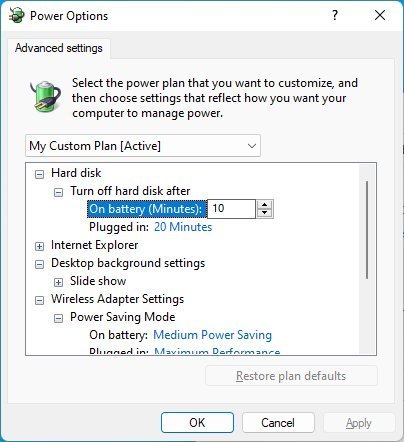
Если у вас есть компьютер с традиционным жестким диском с вращающимся диском, вы можете использовать параметр «Жесткий диск», чтобы указать, когда выключать диск.
Параметр «Настройки беспроводного адаптера» позволяет установить режим питания адаптера, что помогает экономить заряд батареи.
Параметр «Сон» включает в себя настройки, определяющие, когда компьютер должен спать в режиме работы от батареи или от сети. Вы также можете управлять включением или отключением таймеров пробуждения.
Если доступно, вы также увидите параметр «Настройки USB», который позволяет вам управлять настройкой выборочной приостановки для экономии заряда батареи.
Параметр «Дисплей» позволяет вам контролировать, когда дисплей должен выключаться для экономии энергии.
Параметр «Батарея» включает несколько параметров для управления уведомлением о критическом заряде батареи, критическим действием батареи, низким уровнем заряда батареи, критическим уровнем заряда батареи, уведомлением о низком заряде батареи, действием низкого заряда батареи и зарезервированным уровнем заряда батареи.
Обычно вы не будете изменять эти настройки, но вы можете контролировать «Настройки фона рабочего стола», которые позволяют указать, когда должно быть доступно слайд-шоу фона рабочего стола.
В настройках «PCI Express» вы можете настроить параметры питания для «Управления питанием состояния канала», которое является частью спецификации PCI Express и работает в сочетании с активным управлением питанием состояния (ASPM) для экономии энергии для устройств PCIe. . (Как правило, вы хотите использовать настройку по умолчанию.)
Наконец, вы также найдете настройки «Управление питанием процессора» (PPM), которые позволяют вам изменять эффективность процессора на программном уровне для оптимизации энергопотребления при работе от батареи или от сети. (Как правило, вы хотите использовать настройку по умолчанию. )
Как удалить план электропитания в Windows 11
Чтобы удалить план питания в Windows 11, выполните следующие действия:
- Откройте панель управления.
- Нажмите «Оборудование и звук».
Нажмите «Электропитание».

- Выберите другой вариант плана питания, если в данный момент выбран тот, который нужно удалить.
Щелкните параметр «Изменить параметры плана» рядом с пользовательским планом электропитания.

Нажмите «Удалить этот план».

- Нажмите кнопку ОК.
После того, как вы выполните шаги, план электропитания больше не будет доступен на устройстве.
Важно отметить, что «план питания» — это не то же самое, что «режим питания». Хотя эти функции имеют некоторое сходство, режим энергопотребления позволяет системе оптимизировать время автономной работы ноутбуков и планшетов, а план питания позволяет настраивать энергопотребление для настольных компьютеров, ноутбуков и планшетов.
Дополнительные ресурсы Windows
Дополнительные полезные статьи, охват и ответы на распространенные вопросы о Windows 10 и Windows 11 см. на следующих ресурсах:

Вы слышите меня
Windows 11 получает новое приложение «Звукозапись» с обновленным дизайном
Сегодня Microsoft объявила о выпуске нового приложения «Звукозапись» для инсайдеров на канале разработчиков в Windows 11. Новое приложение «Звукозапись» заменяет приложение «Диктофон», уже присутствующее в Windows, с новыми функциями и обновленным пользовательским интерфейсом, озаглавленными новым интерфейсом.